"Hogyan konvertálhatom az MP4 fájlt XviD fájlba 700 MB körül? Van-e olyan XviD konverter, amely beállíthatja a kimeneti fájl méretét?"
"Megpróbálom konvertálni az MP4-t AVI-ra, lehetőleg XviD-re. Számos alkalommal megpróbáltam konvertálni az MP4-t XviD-re. De nincs szerencsém, hogy sikeresen megszerezzem a hangot a megfelelő szinkronizáláshoz."
"Amikor átalakítom az MP4-t XviD-re, a kapott XviD gyenge minőségű. Hogyan konvertálhatom a kiváló minőségű MP4-t XviD-re?"
Ha ugyanazok a problémák merülnek fel az MP4 konvertálásakor XviD-re, akkor itt talál megoldásokat.
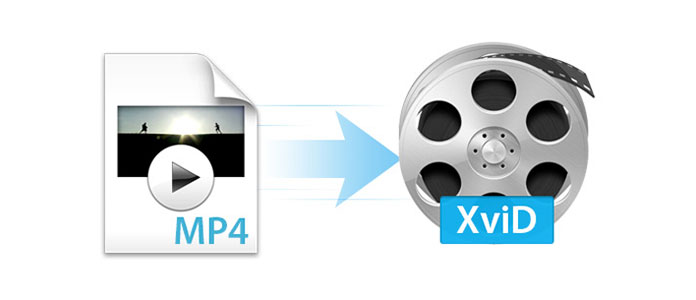
Amikor letöltötted MP4 videók vagy rögzített néhány MP4 videofájlt a fényképezőgéppel, meg fogja találni, hogy mindkét videót tömörítették H.264 vagy MPEG-4 videó kódolással, mivel ezt a két kodeket általában az MP4 videók tömörítésére használják. Mint az emberek tudják, az MP4 a legelterjedtebb videoformátum az összes operációs rendszerhez és eszközhöz. Ugyanakkor az XviD a népszerű videokodekek neve, minősége és hatékonysága miatt az egyik a legnépszerűbb videokodekek. Ezért nagyon fontos az MP4 konvertálása XviD-re.
Azért, hogy konvertálni MP4 XviD Windows (Windows 10/8/7 / XP / Vista) vagy Mac (OS X El Capitan mellékelve) esetén csak kövesse ezt a cikket, és megtalálja a választ.
Ha így akarja fogadni és konvertálni az MP4 fájlt Xvid-re, akkor egy an MP4 Converter és élvezze annak kényelmét és biztonságát. Most megmutatjuk, hogyan lehet lépésről lépésre konvertálni az MP4-ből az Xvid-re.
1 Töltse le az MP4 Converter alkalmazást
Ezt a programot a fenti letöltési gombból töltheti le, a Windows vagy Mac alapján.

2 Telepítse és futtassa a számítógépen
A program letöltése után telepítheti és elindíthatja a Windows vagy a Mac rendszerre. Ezután kattintson a "Fájl hozzáadása" gombra, és importálja az MP4 fájlokat. Ezen a szoftverön húzhatja az átalakítani kívánt MP4 videofájlt.
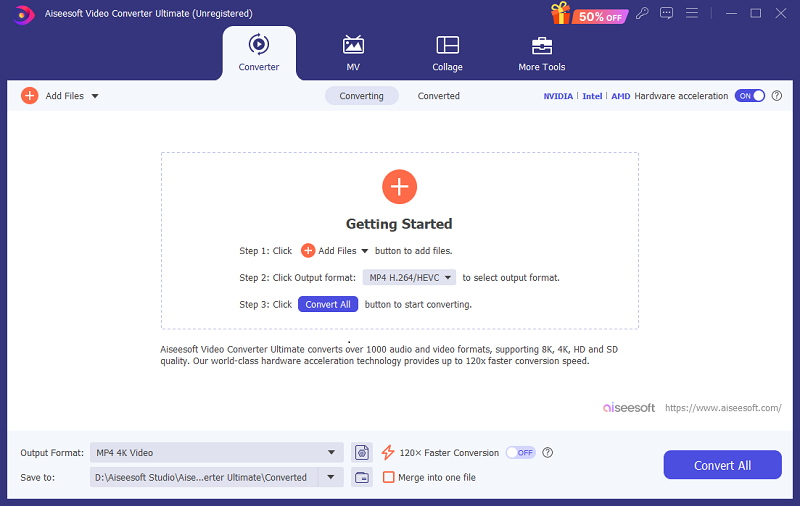
Ebben a lépésben, ha szerkeszteni kívánja az MP4 fájlt konvertálása előtt, akkor kattintson a "Szerkesztés" gombra szerkessze a videót igénye szerint a fényerő, a kontraszt, a telítettség és az árnyalat beállításával. Ön is elforgathatja a videót, és hozzáadhat vízjelet az MP4 videójához.
3 Válassza ki a kimeneti profilt
A legördülő listán rákattinthat a formátumra, ahová MP4 videót kíván konvertálni. Eközben kiválaszthatja a kimeneti referenciát az XviD keresésével, vagy az XviD AVI kodek segítségével.
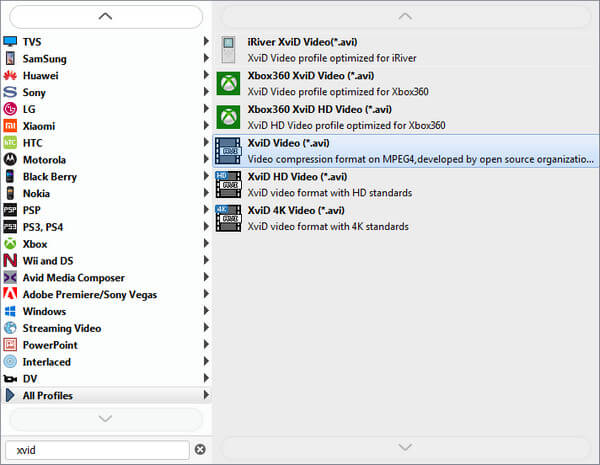
Ha szeretné testreszabni a kimeneti minőséget, kattintson a "Beállítások" gombra a Beállítások panel megnyitásához, ahol testreszabhatja a felbontást, a képátviteli sebességet, a videó bitsebességét, az audio bitsebességét, a mintát stb.
4 Konvertálja az MP4 fájlt Xvid fájlra
Az összes beállítás elvégzése után konvertálhat MP4-fájlból XviD-re, ha rákattintasz a "Konvertálás" gombra a kívánt formátum eléréséhez. Ezután használhatja a XviD lejátszó a konvertált fájl megtekintéséhez.
A fenti módon kívül az MP4 to XviD Converter online vagy ingyenes letöltését is választhatja. Vegyük például az ingyenes online video konvertert. Kiválaszthatja az MP4 fájl XivD formátumba konvertálását. A lépések a következők:
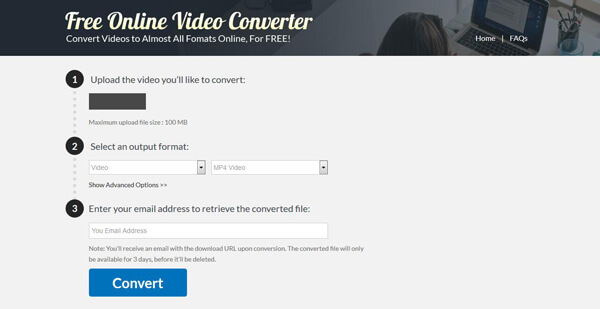
1 Töltse fel a konvertálni kívánt .mp4 videót ezen a weboldalon.
2 Válasszon egy olyan kimeneti formátumot, mint az XviD, amelybe konvertálni kívánja.
3 Írja be e-mail címét, amellyel megkaphatja a konvertált fájlt.
Amikor ezt az utat választja, akkor fontolóra kell vennie egy másik gondolatot, mivel ez közvetlenül érinti a számítógépen található dokumentumokat és fájlokat, és figyelembe kell vennie a biztonsági problémákat, amikor a webhely azt akarja, hogy adja meg az e-mail címet a konvertált videó fogadásához.
A fenti két módszer összehasonlítása után az alábbiakban összefoglaljuk:
Testreszabhatja a méretet az MP4 XviD konvertálásához
Előfordulhat, hogy az MP4-et konvertálni kell XviD-re egy adott méret körül egy lemezre. Ha néhány ingyenes XviD konvertert használ online, akkor nem tudja testreszabni a kimeneti fájl fájljait. Az MP4 Video Converter segédprogram képes tömöríteni az MP4-et, mielőtt konvertálja az MP4-t XviD-re.
Előnézeti szolgáltatás az MP4 konvertálásához XviD-re
Az MP4 Video Converter előnézetet nyújthat az MP4 XviD konvertálására. Azt kapod amit látsz! Megkaphatja az audio szinkronizálást vagy a kívánt hatást, mielőtt MP4-et konvertál XviD-re.
Veszteségmentes átalakítás MP4-ről XviD-re
Az MP4 Video Converter szoftverrel kiváló minőségű átalakítást élvezhet az MP4 XviD konvertálására. Akár 4K MP4 videókat is importálhat a programba, majd exportálhat 4K XviD fájlt.
A cikk elolvasása után reméljük, hogy megtalálja a megfelelő módszert az MP4 konvertálására XviD-re. A mindennapi életben, ha az MP4 fájlt a PS3 / 4 vagy az Xbox 360-on szeretné lejátszani, először az MP4 fájlt kell konvertálnia. Hogyan? Csak konvertálja az MP4-et Divx-ként.
1. Mi az XviD?
XviD egy video codec, amely követi az MPEG4 video kódolási szabványát. Általában az MPEG-4 ASP formátum tömörítésére és kicsomagolására használják.
2. Hogyan használhatom az XviD kodeket filmek nézésére?
Az XviD fájlok lejátszása az XviD kodek segítségével egyszerű. Az XviD-vel kódolt videót közvetlenül lejátszhatja a VLC Media Player segítségével.
3. Hogyan játszhatom le az XviD codec filmeket Androidon?
Nagyon sok van XviD lejátszó app Androidra, mint például a VLC for Android, BSPlayer, MoboPlayer, arcMedia Lite, RockPlayer 2.